返回目录:word文档
实例使用Office2016版本。预计会有30个实用小技巧。动图在手机观看可能会卡顿,但是电脑端不会。为了更好地学习,会在百度云链接中开放原文件。
素材后台回复“素材”即可领取。
今天打算不说Word技巧,我们来说一下用Word做简历。这个介绍了,下一次推文我们还会继续讲解用Word制作简历。
这一篇推文,我们将简单讲解下如何制作封面(会穿插讲解一些技巧在里面)。首先我们来预览下我们的封面图——
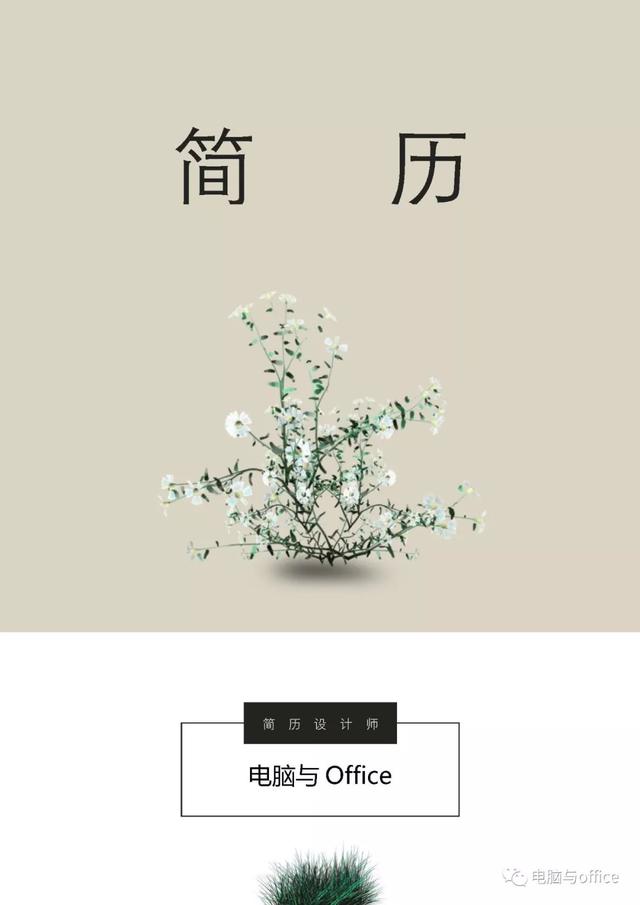
那么,我们该怎样制作出来呢?
第一步:背景的选取与制作。
如果你将背景单独取出来,就会发现奥秘——背景是单独的形状或图形。
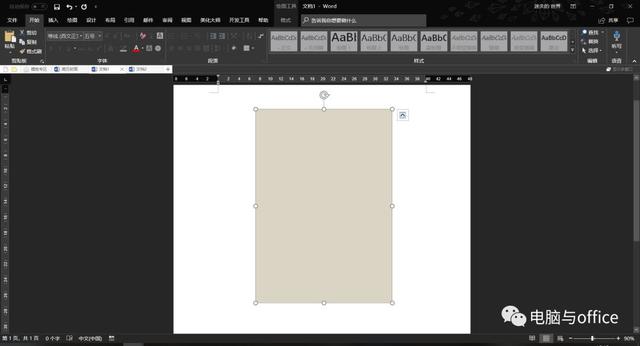
在制作时,我们需要点击插入——形状——矩形,然后在编辑区拖拽绘制一个矩即可。效果如下——
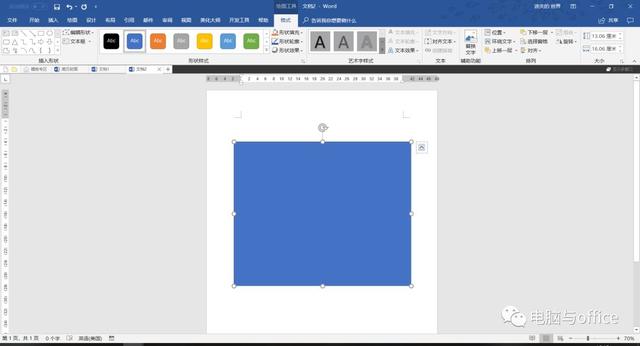
然后,我们会发现选项卡中多了“格式”选项卡,我们点击形状样式菜单中的形状填充按钮,填充进我们想要的颜色,我们还能设置渐变,这个根据简历的整体颜色风格和设计风格以及制作者的喜好进行使用。
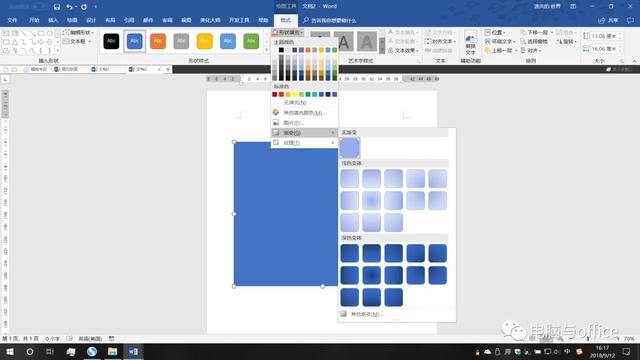
填充好颜色以后,我们只需要拖拽图形周围的控点,使得图形完全覆盖住Word的整个界面即可。但是有时候会遇到这样的问题,就是我原先辛(粘)辛(贴)苦(复)苦(制)的文字看不见了。那么,我们需要选中图形,然后依次点击格式选项卡下的排列菜单,选择环绕文字中的衬于文字下方。

到此为止,我们的背景制作完成了
下面,进行我们的
第二步——编辑区的装饰
将素材中的装饰复制到新的文档中会发现,这个装饰图没有背景或者说是免扣素材,这就省去了超级多的麻烦。
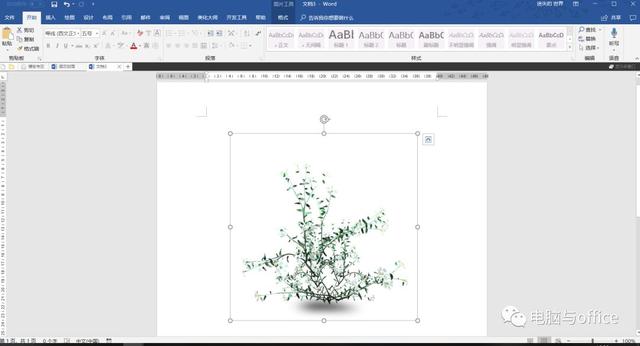
那么,这种无背景的或是透明背景的素材怎么得到呢?(一般的图片,就算是白色区域,也是有白色背景的,白色和透明是不一样的)
这里,推荐给大家两种方法——
第一种——(友情浪费时间的提示:不会Photoshop的小伙伴请忽略这一条)使用传说中的Photoshop就行抠图,然后保存成无背景的格式即可。
第二种——使用别人扣好的。
这里推荐给大家一个网站,里面能获取到免费的免扣素材(这个时候,免扣已经不重要了,重要的是免费!)
摄图网——http://699pic.com/
易图网——http://www.yipic.cn/
顺便说一句,易图网在做活动,能搞到终身会员,可以了解下我觉得。
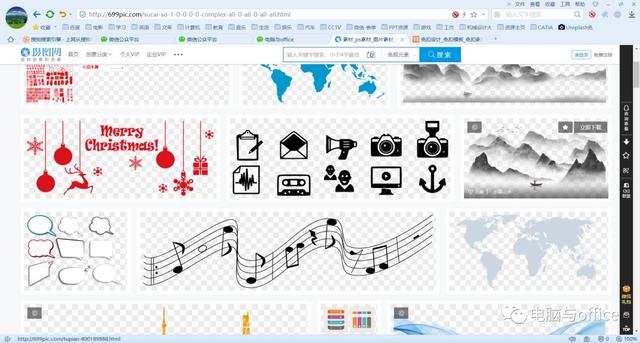
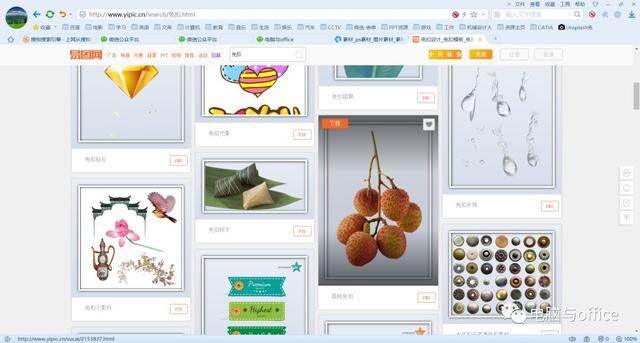
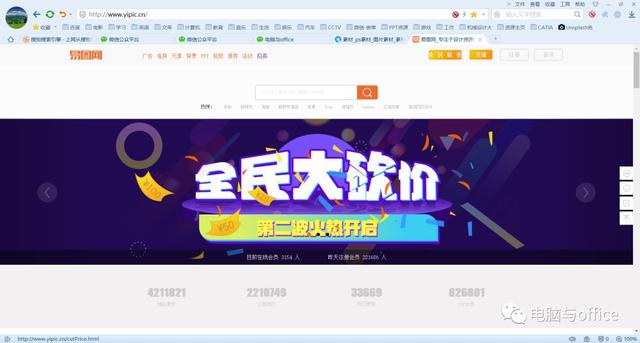
第三步——部分线条或者矩形框装饰
实际上跟第一步相通,我们只需要将形状填充改成无填充,在修改轮廓线即可。
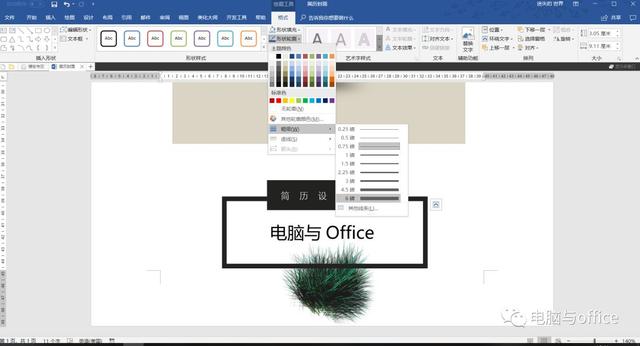
第四步——文字的插入
我们点击插入——文本框即可,可以选择竖排或者横排文本框。然后选中文本框以后,在格式选项卡下进行更改设置,比如文本框颜色、文本框填充等等。
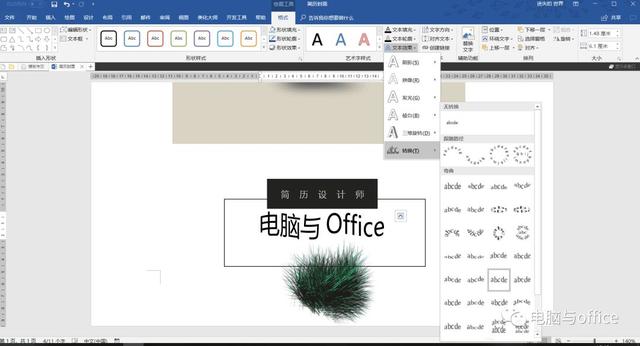
那么到此为止,我们的简历封面就制作完成了。
总结下:封面的制作千变万化,每个人都是一个出色的设计师,能设计出令自己满意的作品,但是万变不离其宗,基本方法都在这里,看你如何发挥你的想象力。
最最重要的,是要多动手练习~~